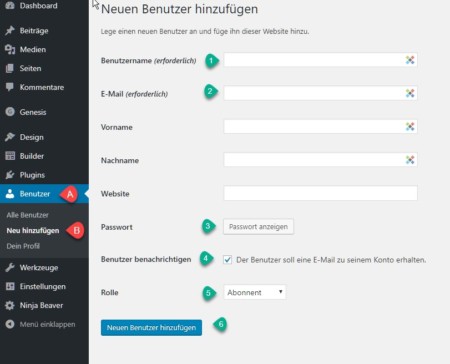Einen neuen Benutzer anlegen
21.12.2017 | Abschnitt: Benuter und Benutzerrollen
Backend
Wie Sie Benutzer manuell hinzufügen können, erfahren Sie nachfolgend. Informieren Sie sich bitte vorab unbedingt über die Rechte, die Sie dem neuen Benutzer geben wollen, siehe Benutzerrollen.
- Klicken Sie im Adminbereich in der linken Seitenleiste auf "Benutzer" (A), dann auf "Neu hinzufügen" (B).
- In der nun angezeigten Seite füllen Sie die Felder, die als erforderlich gekennzeichnet sind (1 + 2), aus (die anderen sind optional). Benutzername und E-Mail müssen einzigartig/eindeutig sein, das heißt, sie dürfen nicht in einem anderen Benutzerkonto registriert sein.
- Bei der Passwortvergabe (3) haben Sie zwei Möglichkeiten: Lassen Sie sich das von WordPress automatisch erstellte und starke/sichere Passwort anzeigen (3), kopieren Sie es und reichen Sie es an den Benutzer weiter. Oder Sie lassen das Häkchen bei "Benutzer benachrichtigen" (4). Dadurch erhält der Benutzer eine E-Mail mit einem Link. Dieser Link lässt den Benutzer ein eigenes Passwort einrichten.
So oder so: Nachdem ein Benutzer angemeldet ist, kann er jederzeit das Passwort im eigenen Profil ändern. Wenn Sie das nicht wünschen, muss ein zusätzliches Plug-in installiert werden. - Überprüfen Sie nun, ob die ausgewählte Rolle (5) für den Benutzer die richtige ist.
- Wenn alles stimmt, klicken Sie auf "Neuen Benutzer hinzufügen" (6).
Letzte Aktualisierung am: 04.03.2018